Kako resetirati Spectrum Remote
Na tržištu električne energije, daljinski upravljači sa spektrom su najvažniji i vrlo popularni. To su najčešći daljinski upravljači za TV i vidjet ćete ih u mnogim kućanstvima i drugim javnim mjestima gdje se uređaj obično koristi. Možete koristiti isti daljinski upravljač za uključivanje nekoliko uređaja, pa čak i konzola budući da Spectrum daljinski ima prilagodljive tipke. Međutim, nije bez tehnoloških grešaka. Unatoč njegovoj popularnosti i širokoj upotrebi, nekoliko korisnika se žalilo na probleme s daljinskim upravljačem, navodeći da on ili uopće ne radi ili radi samo s određenim platformama. Pokazali smo kako resetirati Spectrum Remote u ovom članku. Dakle, nastavite čitati!
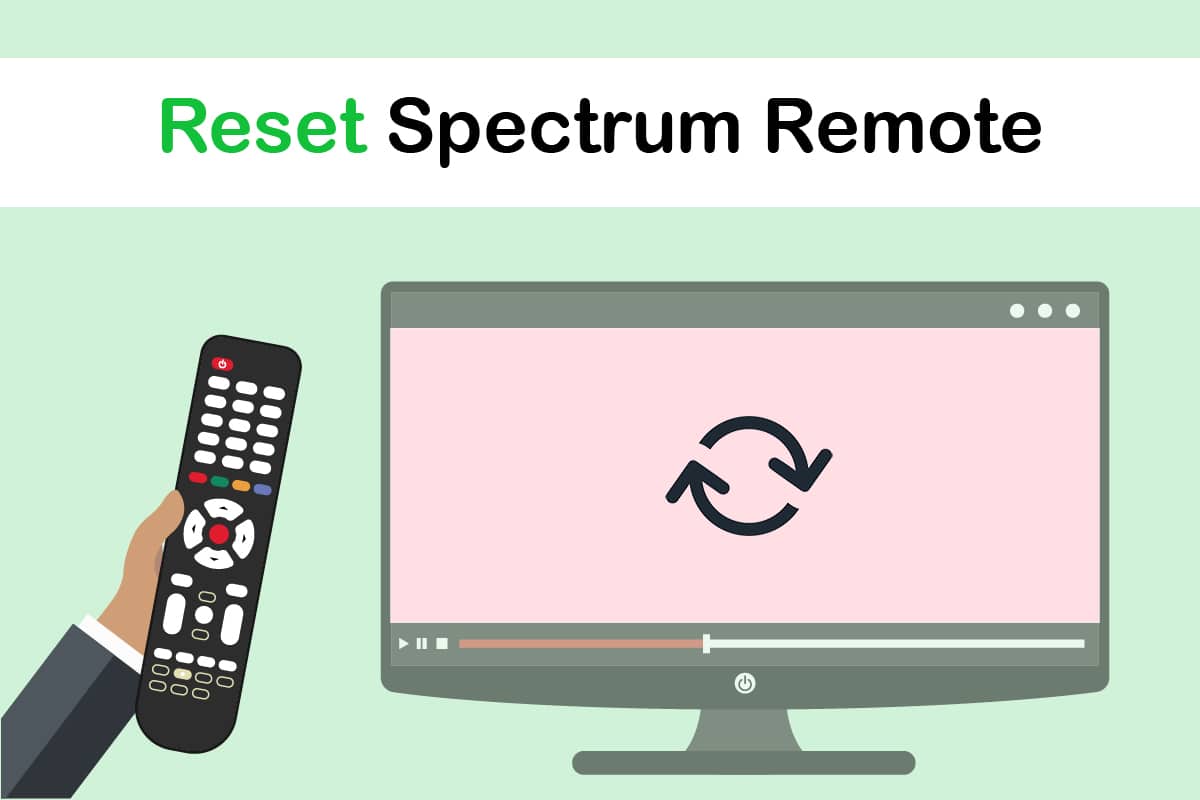
Kako resetirati Spectrum Remote(How to Reset Spectrum Remote)
Ako vaš spektralni daljinski upravljač ne radi kako ste očekivali, nemojte biti pod stresom ili paničariti i počnite razmišljati o nabavci novog. Još uvijek možete popraviti prethodno spomenute, kao i razne dodatne poteškoće s daljinskim upravljanjem. Pogledali smo brojne scenarije upotrebe i odabrali naše favorite:
- Vaš daljinski ne mijenja kanale.
- Pomoću daljinskog upravljača možete promijeniti postaje na TV-u ili drugim kompatibilnim uređajima, ali ne i glasnoću.
- LED svjetlo(LED) možda neće treptati kako bi trebalo.
- Crveno LED svjetlo neprestano treperi.
- Interakcija s drugim uređajima ili ometanje s drugim uređajima s udaljenosti.
- Kada gledate TV ili koristite računalo, odgovor može biti spor i spor.
- Spektarni daljinski je potpuno pokvaren.
Osim ovih, mogu postojati i drugi aspekti koji su povezani s daljinskim sučeljem s drugim uređajima ili platformama. Dolje navedena rješenja će se pobrinuti za sve. Oni su poredani uzlaznim redoslijedom prema korisnosti i težini. Međutim, prije nego što uđemo u rješenja, prvo nam otkrijte uzroke.
Što uzrokuje kvar na spektralnom daljinskom upravljaču?(What Causes the Spectrum Remote to Malfunction?)
Došli smo do popisa vjerojatnih uzroka ovog problema nakon što smo pogledali mnoge scenarije i detaljno ispitali svaki od njih. Neki od razloga su sljedeći:
- Oštećen ili pokvaren odašiljač signala:(Damaged or broken signal transmitter:) Ako je vaš odašiljač signala oštećen ili pokvaren na bilo koji način, vaš daljinski upravljač možda neće moći točno ili umjereno emitirati podatke. Ovo je fizička ozljeda.
- Daljinski upravljač nije ispravno programiran:(Remote is not programmed correctly:) Spectrum daljinski(Spectrum) upravljač nudi brojne načine rada i izbore koji omogućuju korisniku da odabere kojim uređajem će upravljati. Pojavit će se niz problema ako su postavke pogrešne.
- Netočno postavljeni podaci(Incorrectly set data) : Budući da Spectrum daljinski upravljač pohranjuje podatke u svoju ograničenu pohranu, moguće je da su podaci pogrešni ili nekompatibilni sa sustavom. Problem je riješen u ovom scenariju resetiranjem spektralnog daljinskog upravljača.
- Netočno uparivanje:(Incorrect pairing:) Budući da se daljinski upravljači mogu programirati, postoji šansa da ih niste pravilno postavili za rad s konzolom koju želite koristiti.
- Problemi sa Spectrum kabelskom kutijom:(Spectrum cable box problems:) Osim gore spomenutih problema, daljinski upravljač može imati problema sa Spectrum kabelskom kutijom. Standardni(Standard) postupci rješavanja problema gotovo trenutno rješavaju problem u ovom scenariju.
Imajte na umu da ćete izgubiti sve svoje unaprijed postavljene ključeve prije nego što uđemo u odgovore. Također ćete morati resetirati spektralni daljinski upravljač kako bi daljinski upravljač i kabelska kutija ponovno radili, pa imajte to na umu.
Napomena(Note) : Kada se radilo o tome je li kabelska kutija na odgovarajući način reagirala na daljinski, redoslijed u kojem su uređaji bili uključeni bio je ključan. Prvo uključite televizor, a zatim kabelsku kutiju.
Metoda 1: Promijenite bateriju daljinskog upravljača(Change Remote Battery)
Većinu vremena u ovoj situaciji je kriva baterija. Evo nekoliko važnih točaka u vezi sa Spectrum daljinskim upravljačem.
- Daljinski upravljači Spectrum(Spectrum) imaju dodane baterije da daju snagu i potrebno im je puno baterije tijekom vremena jer mogu učiniti toliko mnogo stvari.
- Daljinski upravljač će raditi povremeno ili uopće neće raditi kada se baterije u daljinskom upravljaču isprazne. Budući da nikada ne dobijete obavijest koja pokazuje koliko vam je baterije preostalo, prvi korak je da promijenite baterije i pokušate ponovo.
- Dobra je ideja zamijeniti baterije u daljinskom upravljaču, čak i ako ste to već učinili. Također, još jednom provjerite jesu li u pravim utorima.
- Važno je provjeriti jesu li baterije u dobrom radnom stanju; inače ćemo uzalud gubiti vrijeme na rješavanje problema.
Slijedite ove korake za uklanjanje baterije za Spectrum daljinski upravljač.(Spectrum)
1. Izvadite baterije(batteries) iz daljinskog upravljača.

2. Uklonite TV i kabelsku kutiju(cable box) sa zida.

3. Pričekajte minutu(minute) .
4. Zamijenite baterije(batteries) i ponovno sve(everything) spojite .
5. Provjerite radi li daljinski upravljač(remote) .
Metoda 2: Cijelo podešavanje ciklusa napajanja(Method 2: Power Cycle Entire Setup)
Također je moguće da problem nije u daljinskom upravljaču, već u sustavu u cjelini. Televizori i druge konzole redovito ne reagiraju na signale daljinskog upravljača. Puni ciklus napajanja pomoći će vam da se odmah riješite problema. Nekoliko točaka u vezi s ovom metodom navedeno je u nastavku.
- Još jedno jednostavno i učinkovito rješenje za rješavanje problema za neispravne uređaje je napajanje.
- Jedan ciklus napajanja možda neće uvijek funkcionirati. Umjesto toga, kupci su dovršili ponovljene cikluse napajanja, što je gotovo odmah riješilo problem.
- Ako imate nekoliko konzola, kao što je Xbox, spremite sav svoj napredak.
Da biste riješili problem, pokušajte izvesti ciklus napajanja s cijelim postavljanjem. Pokušajte slijediti ove korake da biste završili kompletno postavljanje:
1. Isključite ga pomoću gumba(power button) za uključivanje/isključivanje na svakom uređaju u postavkama.

2. Uklonite žice za napajanje(power wires) sa svakog uređaja i pritisnite i držite gumb(power button) za napajanje nekoliko sekundi. To jamči da je sve na odgovarajući način pušteno.
3. Izvadite baterije(batteries) iz vašeg Spectrum daljinskog upravljača i pustite ih 3-5 minuta(3-5 minutes) prije nego što ih zamijenite.

4. Nakon što izvadite baterije, nekoliko sekundi pritisnite i držite tipku za napajanje(power button) na daljinskom upravljaču.
5. Ostavite oko 3-5 minuta(3-5 minutes) za postavljanje.
6. Ponovno spojite sve i uključite svoj sustav(system) .
7. Sada samo naprijed i pokušajte koristiti Spectrum daljinski upravljač(Spectrum remote) .
Također pročitajte: (Also Read:) Popravite pogrešku TVAPP-00100 na Xfinity Stream-u(Fix Error TVAPP-00100 on Xfinity Stream)
Metoda 3: Omogućite upravljanje TV-om(Enable TV Control)
Još jedna otežavajuća mogućnost je da vaš daljinski upravljač nije uistinu povezan s televizorom. Daljinski upravljač Spectrum možda je bio povezan s set-top boxom, ali ne i s televizorom. Moguće je da kada pokušate upravljati svojim TV-om pomoću Spectrum daljinskog upravljača, mogućnost da to učinite bude onemogućena. Ovo bi moglo biti prilično neugodno jer ćete moći upravljati Spectrum Cable Box-om, ali ne i TV-om nakon što savršeno slijedite sve korake. Još uvijek možete resetirati Spectrum daljinski lociranjem opcije spektra koja mora biti omogućena.
1. Provjerite je li kutija uključena i ide li do izbornika pritiskom na gumb Izbornik(Menu button) na vašem Spectrum daljinskom upravljaču.
2. Sada idite do Postavke (Settings) i podrška(& Support) pomoću tipki sa strelicama.
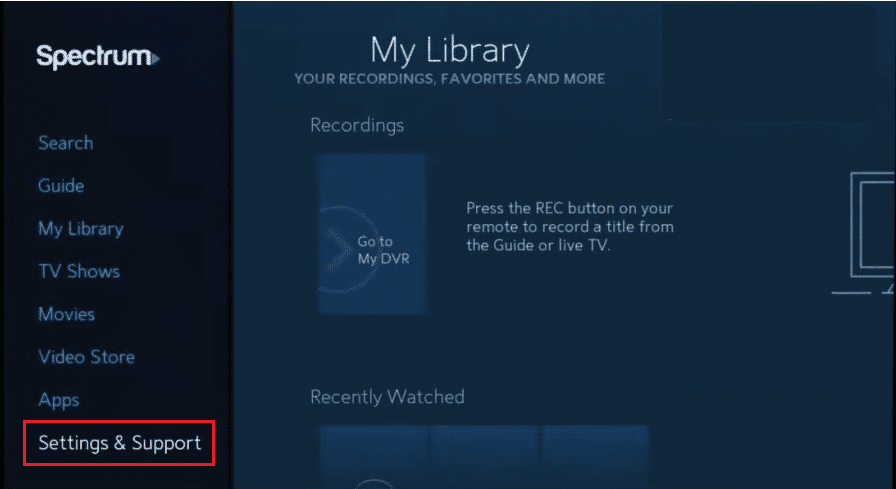
3. Za otvaranje pritisnite tipku OK .
4. Upotrijebite tipke sa strelicama za pregledavanje daljinskog upravljača(Remote Control) dok ste u podršci.

5. Odaberite opciju za spajanje daljinskog upravljača na televizor. (connect the remote to the television.)Kada se pojavi sljedeća stranica, odaberite opciju Povezivanje s TV-om(Connect to TV option) .
6. Evo popisa najpopularnijih televizijskih marki. Ako vaša televizija nije na popisu, samo naprijed kliknite opciju Prikaži sve(View All ) . Pojavit će se novi zaslon koji prikazuje abecedni popis svih televizora.
7. Odaberite svoj televizor(television) i pritisnite gumb OK .
8. Nakon što slijedite sve upute na zaslonu(on-screen instructions) , moći ćete upravljati svojim TV-om pomoću Spectrum daljinskog upravljača bez problema.
Metoda 4: Prebacivanje između kabela i TV-a(Method 4: Switch Between Cable and TV)
Zaprimljeno je više izvješća od kupaca koji se nisu mogli prebaciti na način upravljanja TV-om pomoću daljinskog upravljača Spectrum . Koncept ponašanja spektra u početku je malo zbunjujući, ali nije ga teško shvatiti. Kada dodirnete tipke za glasnoću ili kanal(Channel) , signal se obično šalje kabelskom modulu. Ista stvar se događa ako pritisnete tipku TV da biste uključili TV. Morat ćete pritisnuti kombinaciju tipki na daljinskom upravljaču da biste se prebacili na upravljanje drugim uređajem i resetirali Spectrum daljinski upravljač.
1. Nekoliko sekundi pritisnite i držite tipku CBL(CBL button) na daljinskom u gornjem desnom kutu, zatim pritisnite i držite tipku OK/SEL u sredini, a zatim otpustite oba.
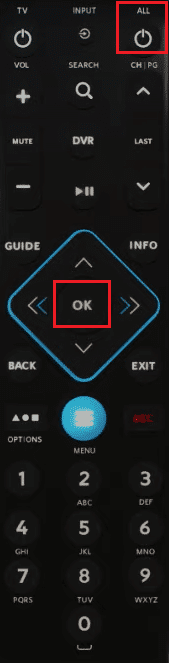
2. CBL će biti osvijetljen i tako će ostati. Sada još jednom pritisnite tipku za smanjivanje glasnoće(Volume down button) i zatim odaberite TV(choose TV) . Kada pritisnete tipku za smanjivanje glasnoće, tipka CBL će početi treptati, tako da nema potrebe za brigom.
3. Kada pritisnete tipke za kanal( channel ) ili glasnoću(volume buttons) , oni sada šalju signal na TV, a ne na kabel, kao što su to činili prije.
Također pročitajte: (Also Read:) Popravite HDMI bez zvuka u sustavu Windows 10 kada je spojen na TV(Fix HDMI No Sound in Windows 10 When Connected to TV)
Metoda 5: Oslobodite sve zaglavljene gumbe na daljinskom upravljaču(Method 5: Free Any Stuck Remote Buttons)
Ova tehnika je laka koliko i učinkovita, a meni je pomogla u mojoj situaciji. Počnite gurati ili prevlačiti sve tipke na daljinskom upravljaču. Nikada ne znate je li prašina ili drugi materijal dospjeli ispod gumba i sprječavaju gumbe da isporuče informacije. Daljinski upravljač Spectrum nastavit će s redovitim radom nakon što uspješno otpustite sve zarobljene gumbe.
Metoda 6: Osigurajte da nema signalnih prepreka(Method 6: Ensure There are No Signal Obstructions)
Ako imate puno izloženih stavki ili puno namještaja između televizora i mjesta na kojem inače sjedite da ga gledate, vaš Spectrum daljinski upravljač može imati problema s povezivanjem. To je zbog činjenice da neki predmeti stavljeni između daljinskog upravljača i vašeg TV-a ometaju infracrvene zrake koje daljinski upravljač prenosi za prijenos podataka na vaš TV. Kada pritisnete tipku TV da biste ga uključili, događa se ista stvar.
Metoda 7: Resetiranje spektra daljinskog upravljača(Reset Spectrum Remote)
Ako ste nepravilno konfigurirali spektralni daljinski upravljač, ovu opciju možete koristiti da biste ga vratili na tvorničke postavke. S druge strane, resetiranje vašeg spektralnog daljinskog upravljača izbrisat će sve prethodne postavke daljinskog upravljača. Dakle, odmah nakon što resetujete svoj Spectrum daljinski upravljač, budite spremni za njegovo postavljanje. Uvjerite se da imate pristup svim računima koji su prethodno uspostavljeni.
1. Držite tipku TV pritisnutu(TV button) nekoliko sekundi.
2. Dok ga još uvijek držite, pritisnite gumb OK na 1 sekundu, a zatim istovremeno otpustite oba gumba. Sva tri gumba (TV, DVD i AUX ) će treptati, međutim, tipka TV će ostati osvijetljena.

3. Sada morate držati pritisnutu tipku Delete(Delete button) tri sekunde. Tipka TV će zatreperiti, a zatim će se isključiti.
4. Sada će se vratiti tvorničke postavke daljinskog upravljača za TV. Sada ga morate popraviti pomoću RF2IR pretvarača(RF2IR converter) . Da biste to učinili, slijedite korake u nastavku.
1. Za početak izvadite RF2IR pretvarač(RF2IR converter) iz Set-Top Boxa.
2. Sada pritisnite i držite gumb Find(Find button) nekoliko sekundi.
3. Sada morate ponovno umetnuti RF2IR pretvarač(RF2IR converter) u Set-top box dok držite tipku Find .
4. Sada možete koristiti značajku Find . Zbog toga bi stari kod za uparivanje bio izbrisan.
5. Sljedeći koraci su jednostavni. Za povezivanje daljinskog upravljača s RF2IR pretvaračem(RF2IR converter) , dovedite ga na nekoliko stopa od set-top boxa i pritisnite bilo koju tipku(any key) na daljinskom upravljaču.
6. Nakon uspješnog povezivanja, pritiskom na tipku Find na RF2IR pretvaraču(RF2IR converter) reproducirat će se zvuk u daljinskom upravljaču i on će normalno funkcionirati.
Također pročitajte: (Also Read:) Ispravite da obiteljsko dijeljenje YouTube TV ne radi(Fix Family Sharing YouTube TV Not Working)
Metoda 8: Kontaktirajte podršku za Spectrum(Contact Spectrum Support)
Možete kontaktirati podršku za Spectrum(Spectrum support) i objasniti svoj problem ako nijedna od gore navedenih alternativa ne uspije. Davatelj usluga od povjerenja ne bi oklijevao pružiti potrebnu podršku. Također smo se susreli sa slučajevima kada daljinski upravljač ne bi radio s jednim Spectrum uređajem, ali bi radio s drugim. Ovo je prilično tipična pojava koja se može dogoditi svakome. U rijetkim slučajevima, firmver modema Spectrum je ili oštećen ili zastario. Zbog nedostatka pažnje na Firmware u Spectrum TV kutiji, većina ljudi zanemaruje ovu priliku. Obratite se korisničkoj službi i objasnite problem. Pitanje kako resetirati daljinski spektar, nadamo se, bit će brzo otklonjeno.
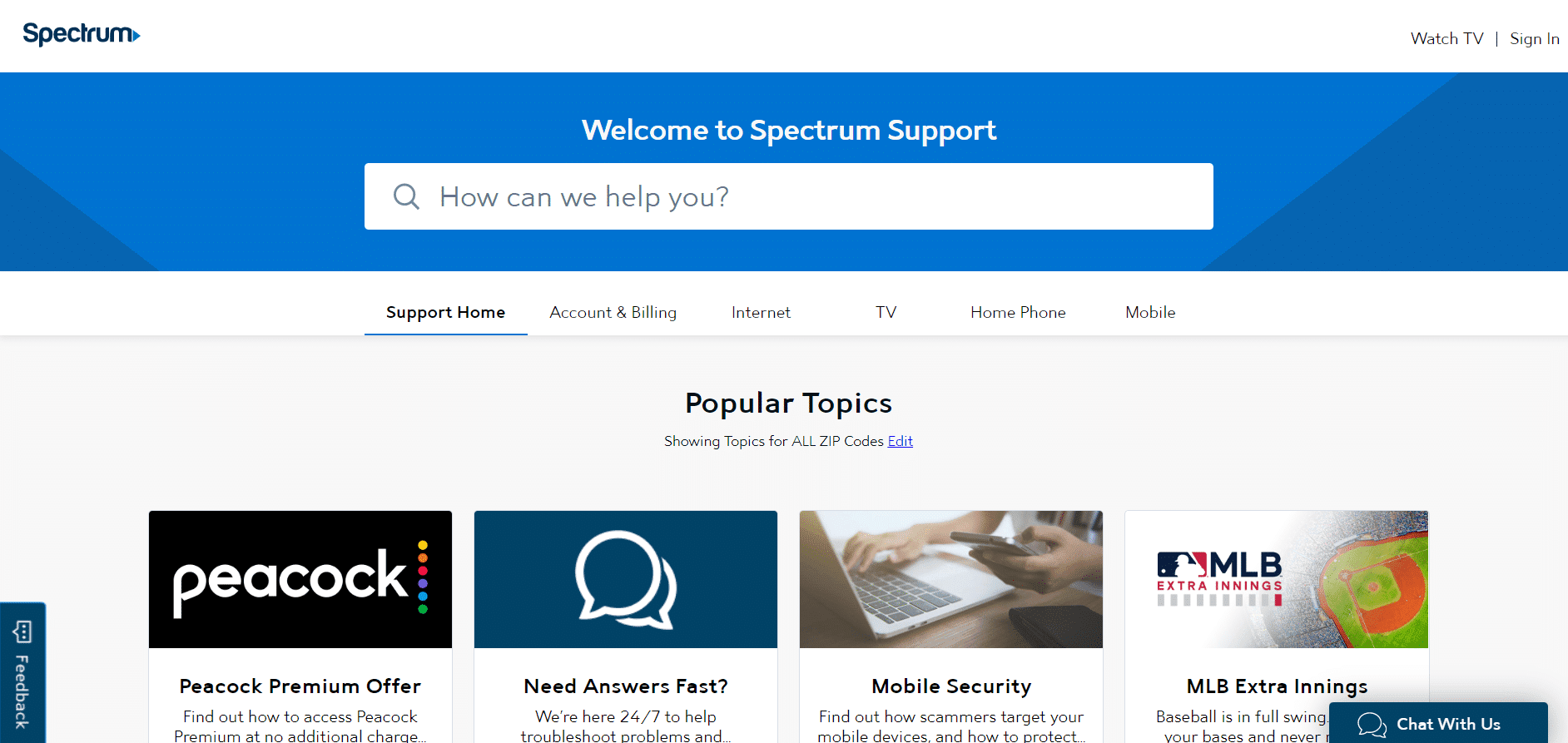
Također pročitajte: (Also Read:) Kako pretvoriti koaksijalni kabel u HDMI(How to Convert Coaxial Cable to HDMI)
Metoda 9: Zamijenite daljinski upravljač
U najgorem slučaju, daljinski upravljač može biti izvor problema kako resetirati daljinski upravljač spektra. Onda je vrijeme da razmislite o kupnji novog Spectrum daljinskog upravljača. Imate dvije mogućnosti, što ga čini prilično jednostavnim. Imate mogućnost zamjene daljinskog upravljača za novi u bilo kojoj trgovini Spectrum . Također možete nazvati Spectrum i zatražiti zamjenski daljinski upravljač u roku od pet dana. Spectrum naplaćuje malu naknadu ako vaš daljinski upravljač prestane raditi iz drugih razloga osim normalnog trošenja.

Često postavljana pitanja (FAQ)(Frequently Asked Questions (FAQs))
Q1. Kako mogu pokrenuti daljinski upravljač za TV?(Q1. How can I get my TV remote to work?)
Odgovor:(Ans: ) Uključite televizor ili druge uređaje kojima želite upravljati. Pomoću daljinskog upravljača istovremeno pritisnite i držite tipke (buttons)UREĐAJ(DEVICE) i NAPAJANJE(POWER) . Pričekajte(Wait) da se gumb za napajanje uključi prije nego otpustite oba pritiska. Pritisnite gumb za napajanje(Power) na daljinskom upravljaču dok ga usmjeravate prema TV-u ili drugom uređaju i pričekajte 2 sekunde(wait 2 seconds) .
Q2. Je li moguće koristiti svoj telefon kao Spectrum kabelski daljinski upravljač?(Q2. Is it possible to use my phone as a Spectrum cable remote?)
Odgovor :(Ans: ) Aplikacija Spectrum TV(Spectrum TV app) je funkcionalna, ali nije ni približno dovoljna za zamjenu kabela. Međutim, nudi neke od prednosti TV usluge live streaminga, kao što je mogućnost organiziranja željenih postaja po izboru. Kada ponovno izgubite TV kliker u jastucima sofe, aplikacija se može koristiti kao daljinski upravljač na vašem telefonu (događa se)
Preporučeno:(Recommended:)
- Popravak Minecraft veze je isteklo bez dodatnih informacija(Fix Minecraft Connection Timed Out No Further Information Error)
- Popravite Logitech zvučnici koji ne rade u sustavu Windows 10(Fix Logitech Speakers Not Working on Windows 10)
- Popravite probleme sa zrcaljenjem zaslona Amazon Firestick(Fix Screen Mirroring Amazon Firestick Issues)
- 8 najboljih aplikacija za zrcaljenje Fire TV-a(8 Best Fire TV Mirroring Apps)
Nadamo se da su ove informacije bile korisne i da ste mogli znati kako resetirati Spectrum Remote(reset Spectrum Remote) . Recite nam koja vam je tehnika pomogla i koja vam je najbolje uspjela. Također možete ostaviti pitanja ili prijedloge u odjeljku za komentare ispod.
Related posts
Popravite da se Discord Go Live ne pojavljuje
Popravite crni ekran League of Legends u sustavu Windows 10
Popravite da se udaljena radna površina ne povezuje u sustavu Windows 10
Popravi pogrešku Minecrafta nije uspjelo napisati ispis jezgre
Kako živjeti uživo na Discordu (2022.)
Kako omogućiti udaljenu radnu površinu Chrome u sustavu Windows 11
Kako napraviti sigurnosnu kopiju Steam igara
Kako popraviti iCUE koji ne otkriva uređaje (Corsair Utility Engine)
Kako zadržati status Microsoft Teams dostupnim
Popravite kapi okvira League of Legends
Kako instalirati ili deinstalirati OneDrive u sustavu Windows 10
10 najboljih Android emulatora za Windows i Mac
Kako popraviti pogrešku Git Merge
Kako preuzeti YouTube videozapise na prijenosno računalo/računalo
Kako promijeniti naziv pozivatelja League Of Legends
Kako instalirati Kodi
Kako isključiti potvrdu o čitanju Outlook e-pošte
Kako popraviti nema zvuka na Steam igrama
Kako postaviti razlučivost opcija pokretanja TF2
Kako popraviti Dev Error 6068 (top 14 načina)
